Als Software-Rezensent habe ich Task-Manager gesehenund Process Explorers aller Art und Ausführung. Der beliebteste ist kein anderer als der Sysinternals Process Explorer von Microsoft. Sie können auch die beiden empfohlenen Windows 7 Process Explorer lesen. Der im Task-Manager enthaltene Standardprozess-Explorer ist für die meisten Benutzer nicht ausreichend. Einige Entwickler von Drittanbietern behaupten, ihr Produkt sei der vollständige Ersatz für den Task-Manager, was eigentlich nicht der Wahrheit entspricht.
Persönlich habe ich verschiedene Prozess-Explorer von Drittanbietern bis heute als meine zweite Wahl nach dem Standard-Task-Manager angesehen. Ich bin vor kurzem darauf gestolpert Prozess Hacker die überraschenderweise für einige Zeit unter dem Radar geblieben ist. Die Hauptoberfläche ähnelt weitgehend dem Sysinternals Process Explorer, sodass sich Benutzer mit der Zeit daran gewöhnen werden.
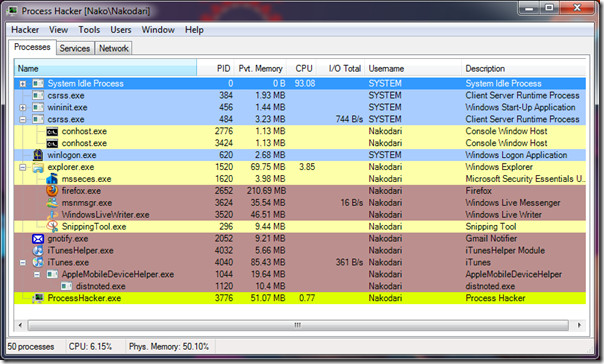
Während der Installation können Sie diese als Standard festlegenDer Task-Manager und das nächste Mal, wenn Sie Strg + Alt + Entf oder Strg + Umschalt + Esc drücken, wird Process Hacker sofort geöffnet. Ja, es ersetzt den standardmäßigen Windows Task-Manager.
Was bringt mich dazu, zu Process Hacker zu wechseln und es zu meinem Standard-Task-Manager-Ersatz zu machen? Ich habe die vier wichtigsten Eigenschaften unten besprochen.
Komplette Kontrolle über jeden Prozess und Service
Klicken Sie mit der rechten Maustaste auf einen beliebigen Prozess, und Sie werden einige findenMit den erweiterten Optionen zur Steuerung des Prozesses können Sie ihn beenden, anhalten, neu starten oder den Arbeitssatz reduzieren. Dann gibt es im Kontextmenü weitere Optionen, mit denen Sie die Affinität auswählen, eine Speicherauszugsdatei erstellen, einen Terminator ausführen, die Priorität festlegen, als anderer Benutzer ausführen, Informationen zum Online-Prozess suchen und vieles mehr.
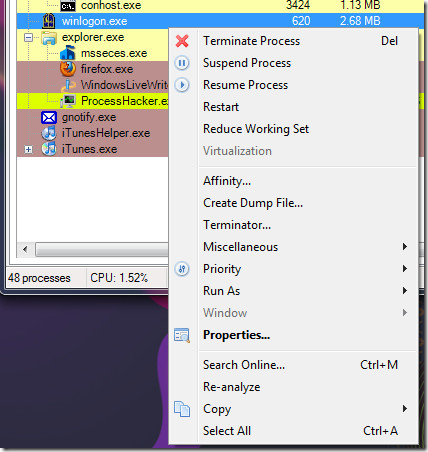
Überwachen Sie die CPU- und Speichernutzung in der Taskleiste
Unter Optionen können Sie Process Hacker auswählen, das in der Taskleiste ausgeführt werden soll. Navigieren Sie dann zu Ansicht> Tray Icons und wählen Sie CPU History und Physical Memory History. Jetzt können Sie ihre Verwendung in der Taskleiste live verfolgen. Bewegen Sie den Mauszeiger darüber und Sie erhalten zusätzliche Details.

Benachrichtigungen
Process Hacker kann Sie über einen neuen Prozess informierenwird gestartet oder beendet, wenn ein neuer Dienst gestartet, gestoppt oder gelöscht wird und wenn ein neuer Dienst hinzugefügt wird. Klicken Sie mit der rechten Maustaste auf das Taskleistensymbol, wechseln Sie zu Benachrichtigungen und wählen Sie die Benachrichtigungen aus, die Sie aktivieren möchten.
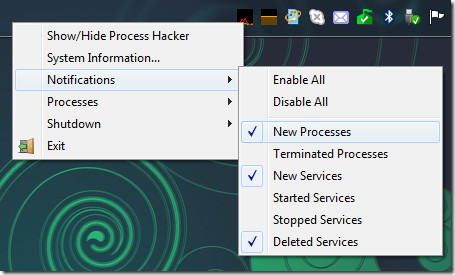
So sehen die Benachrichtigungen aus.
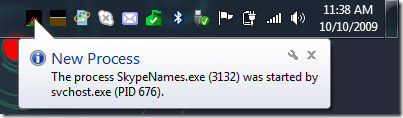
Steuern (Beenden / Anhalten / Fortsetzen) von Prozessen in der Taskleiste
Dies ist bei weitem das beste Feature, anstattNachdem Sie den Task-Manager geöffnet und den Prozess beendet haben, können Sie dies direkt über das Kontextmenü der Taskleiste von Process Hacker tun. Klicken Sie einfach mit der rechten Maustaste darauf, gehen Sie zu Prozesse, wählen Sie den Prozess aus und wählen Sie die gewünschte Option aus.
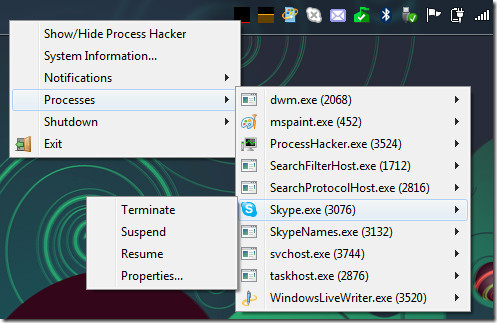
Es gibt viele andere Möglichkeiten, abgesehen vonProzesse und Dienste zeigt auch deren Threads, Module, Handles und Speicherbereiche an. Sie können die Eigenschaften aller Prozesse oder Dienste anzeigen, überwachen, welche Prozesse mit dem Netzwerk verbunden sind, und vieles mehr. Sie können auch auswählen, welcher Prozess mit einer bestimmten Farbe hervorgehoben werden soll, indem Sie in den Optionen auf die Registerkarte Hervorheben klicken.
Laden Sie Process Hacker herunter
Es ist eine OpenSource-Software und funktioniert unter Windows XP, Windows Vista, Windows 7 und Windows 8. Viel Spaß!













Bemerkungen